- Apa itu File Hosts?
- Di mana menemukan file host
- Cara memblokir situs web menggunakan file host
- Memblokir malware, situs dewasa, situs perjudian secara maksimal
Baca betapa mudahnya untuk memblokir malware, situs dewasa, situs perjudian di komputer Anda . Cara memblokir situs web menggunakan file host. Apakah Anda sudah mengizinkan anak-anak kecil Anda duduk di depan komputer dan merenungkan bagaimana melindungi mereka dari konten yang tidak diinginkan? Anda tidak menginginkannya secara tidak sengaja mengunduh malware apa pun (virus, worm, trojan horse, spyware, bot, dll.) itu dapat membahayakan komputer Anda atau data yang tersimpan di dalamnya ?  Isi:
Isi:
- Apa file host?
- Di mana menemukan file host?
- Bagaimana cara memblokir situs web menggunakan file host?
- Memblokir malware, situs dewasa, situs perjudian secara maksimal.
Apa itu File Hosts?
Apakah Anda ingin membatasi akses mereka ke jejaring sosial, situs dewasa, judi atau situs lain yang tampaknya tidak aman bagi Anda? Untuk semua ini, ada banyak perangkat lunak pihak ketiga untuk memblokir dan menghapus konten yang tidak diinginkan, tetapi cara termudah dan paling efektif adalah dengan menggunakan file host. Ini adalah opsi bawaan Windows di setiap versi sistem operasi ini.
File hosts adalah dokumen teks sederhana yang diperiksa komputer Anda setiap kali Anda terhubung ke nama domain. Artinya, Anda dapat menggunakannya untuk mengarahkan permintaan ke situs yang kemungkinan besar tidak dapat diakses oleh komputer Anda. Kami memberikan contoh cara menggunakan file host untuk memblokir seluruh kategori situs web di PC mana pun menggunakan daftar yang sudah jadi, ditemukan di github .
Di mana menemukan file host
Jika Anda menggunakan Windows 8, 8.1 atau Windows 10, maka file host berada:
C: \ windows \ system32 \ drivers \ etc \ hosts
Di Windows 8 atau 10, file ini harus dibuka di aplikasi sebagai administrator komputer. Untuk Windows 8, cukup temukan Notepad menggunakan bilah sisi, lalu klik kanan Notepad di daftar hasil pencarian dan pilih Run as administrator .
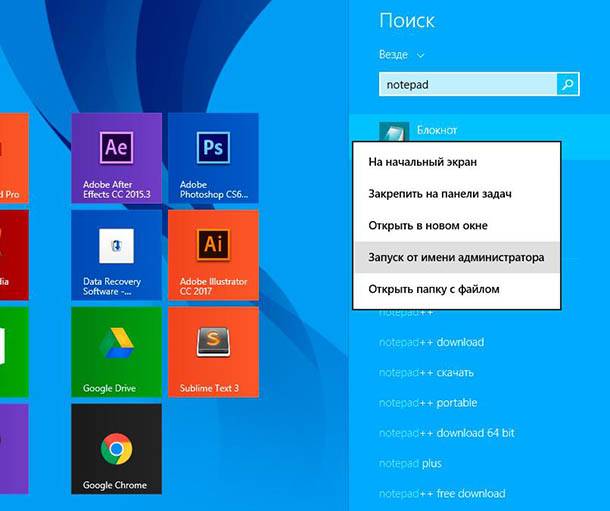
Konfirmasikan "Jalankan sebagai administrator" dengan mengklik "Ya . "

Di jendela "notepad" yang terbuka , buka menu utama "File" - "Open" dan buka alamat di bawah ini dan buka file hosts untuk diedit (hidupkan tampilan "All files (*. *)" Untuk memilih file hosts):
C: \ windows \ system32 \ drivers \ etc \ hosts

Jika Anda menggunakan Windows 10, Anda akan menemukan Notepad di menu Start dan tindakan ini akan terlihat seperti ini:
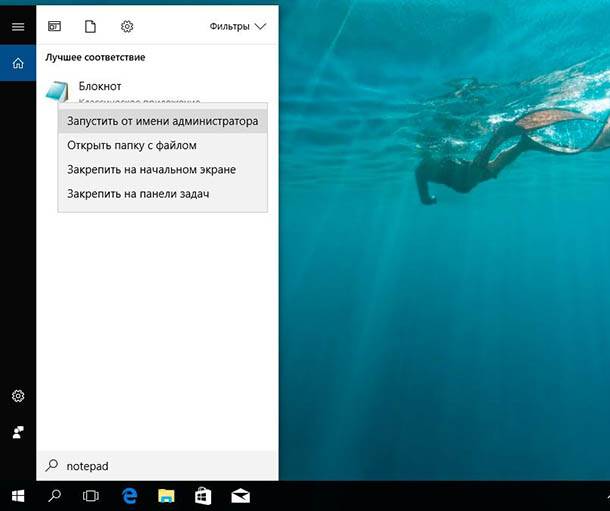
Selanjutnya Anda perlu melakukan semuanya sama seperti pada Windows 8.
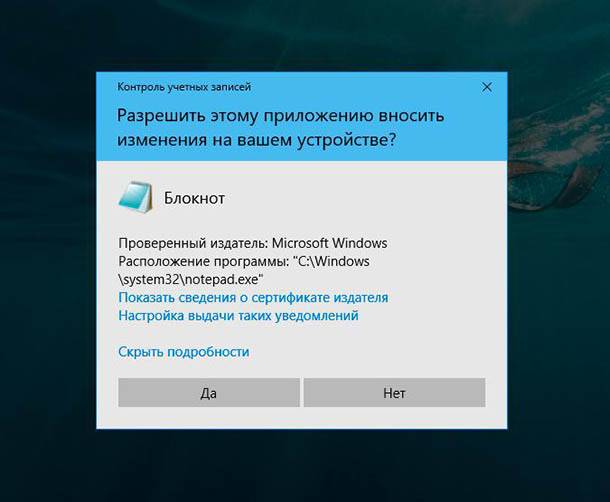

Untuk mengakses file host di Windows 7, Anda juga perlu menjalankan Notepad sebagai administrator. Buka menu "Start" - "My Programs" - "Standard" - klik kanan dan pilih "Run as administrator" .
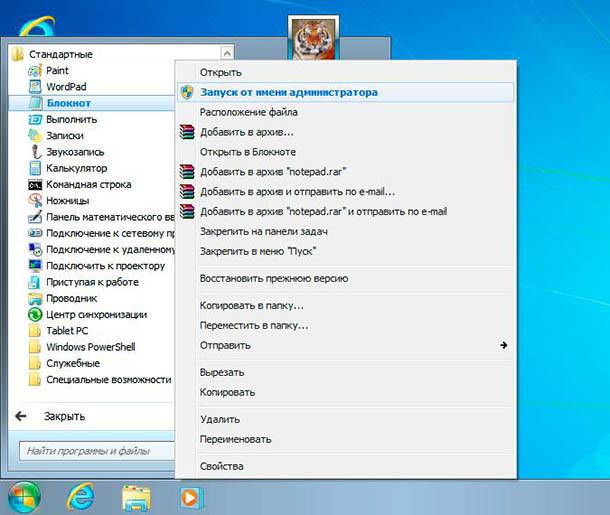
Setelah itu, juga di jendela "Notepad", buka menu utama "File" - "Open" dan buka alamat di bawah ini dan buka file hosts untuk diedit. Jangan lupa, di sebelah kanan bidang “Nama file” alih-alih “Dokumen teks” pilih item “Semua file” .
C: \ windows \ system32 \ drivers \ etc \ hosts
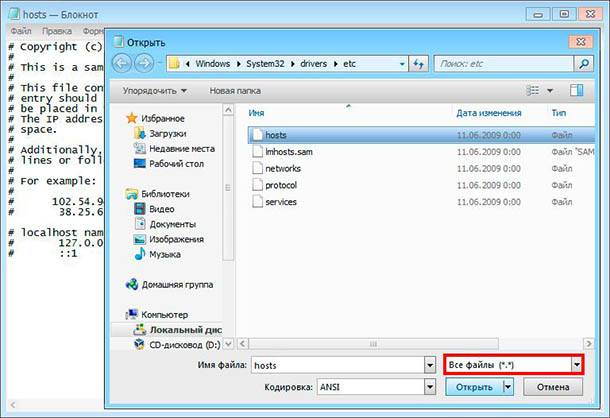
Cara memblokir situs web menggunakan file host
Misalkan Anda ingin memblokir situs tertentu, seperti jejaring sosial Facebook. Membuatnya relatif mudah. Pertama buka file hosts, lalu tambahkan baris ini ke akhir dokumen, seperti yang ditunjukkan pada gambar:
0.0.0.0 www.facebook.com
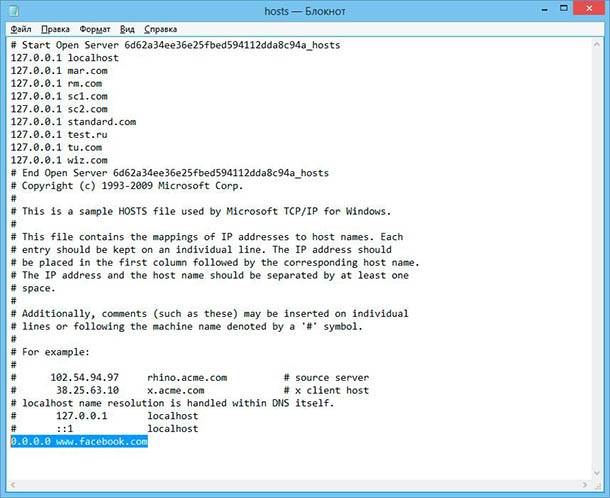
Simpan dokumen, jika Anda menjalankan Notepad sebagai administrator , tidak akan ada masalah dengan menyimpan ke folder Windows . Setelah menyimpan file, Anda harus me-restart komputer atau menghapus cache DNS.
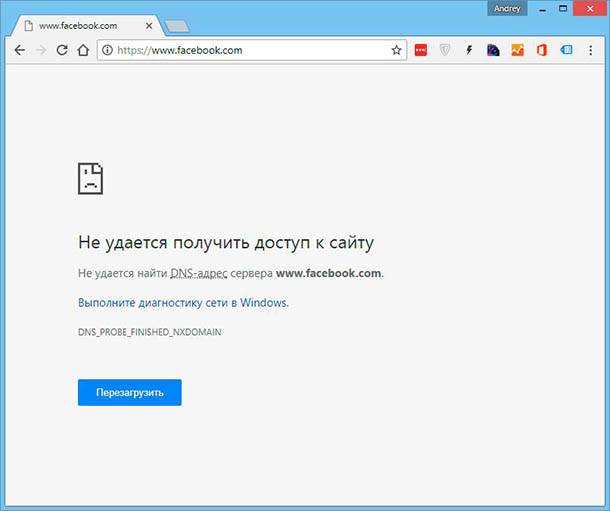
Jadi mengapa ini berhasil? Teks yang kami tambahkan
0.0.0.0 www.facebook.com
Ini adalah prinsip dasar bekerja dengan file host. Sekarang mari kita gunakan pendekatan ini untuk memblokir semuanya!
... benar-benar semuanya!
Memblokir malware, situs dewasa, situs perjudian secara maksimal
Jika anda ingin memblokir semua jenis situs jahat : Malware - situs, situs dewasa, situs perjudian ... Pertama-tama, Anda harus mendaftar atau mengunduh URL yang terkait dengan aktivitas ini, atau mengunduhnya di Internet.
Untunglah Github sudah memiliki daftar host yang sama , seseorang telah melakukan pekerjaan ini untuk Anda. Di halaman ini Anda akan menemukan daftar kurator yang disusun oleh upaya bersama banyak komunitas. Di sini Anda dapat mengunduh file host untuk memblokir situs web yang dikompilasi dalam kategori, atau dalam beberapa kombinasi kategori.
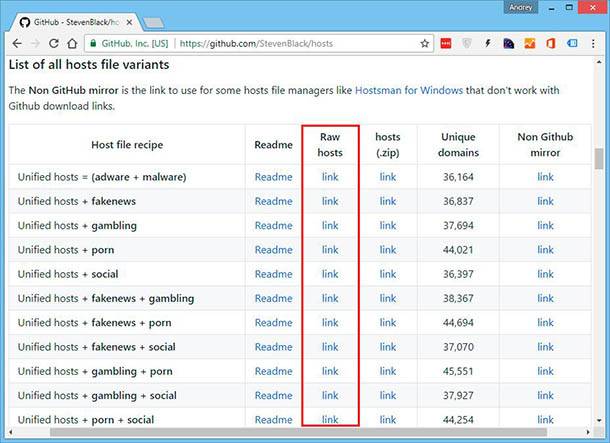
Semua file dalam daftar memblokir iklan dan situs web malware, sisanya menambah daftar URL yang tidak diinginkan: situs dewasa, situs perjudian, situs berita palsu, dan bahkan jejaring sosial. Temukan kombinasi kategori host yang ingin Anda blokir, lalu klik tautan tautan di sebelah file yang diinginkan dan isinya akan terbuka di jendela browser baru.

Pilih semua teks atau hanya bagian yang diperlukan, salin dan tempel ke file host di PC Anda. Simpan, dan sekarang akses ke situs-situs ini akan secara otomatis diblokir di komputer Anda. Jangan lupa untuk menjalankan program di mana Anda mengedit file host sebagai administrator, jika tidak, Anda tidak akan dapat menyimpannya di folder Windows .
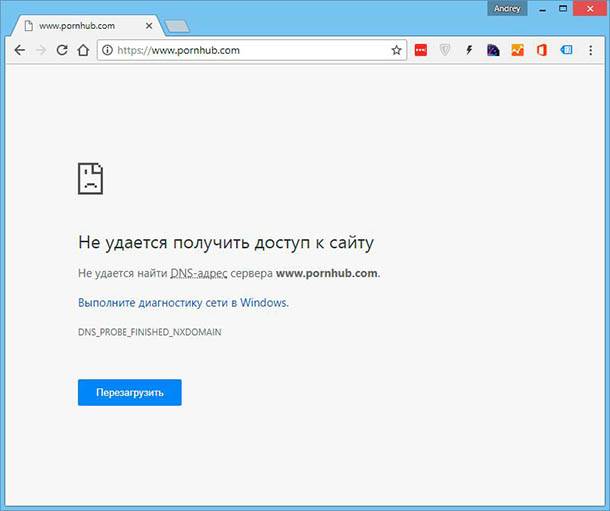
Sekarang tidak ada situs untuk orang dewasa, tidak ada perjudian, tidak ada iklan. Lindungi anak-anak dan komputer Anda sekarang juga!
Apa itu File Hosts?Apakah Anda sudah mengizinkan anak-anak kecil Anda duduk di depan komputer dan merenungkan bagaimana melindungi mereka dari konten yang tidak diinginkan?
Di mana menemukan file host?
Bagaimana cara memblokir situs web menggunakan file host?
Apa itu File Hosts?
Apakah Anda ingin membatasi akses mereka ke jejaring sosial, situs dewasa, judi atau situs lain yang tampaknya tidak aman bagi Anda?
Jadi mengapa ini berhasil?